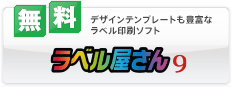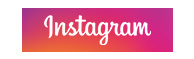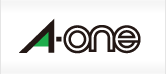「屋外でも使えるサインラベルシール つなげて大きく貼れるタイプ」は印刷したい画像やPDFファイルを、専用ソフト「エーワン つなげて大きくプリント」でレイアウトして使います。
印刷したい画像は、ラベル屋さん9で作成することができます。
ここでは『つなげて大きくプリント』の操作方法について説明します。
『つなげて大きくプリント』は、画像やPDFファイルを大きくつなげて印刷します。
元となる画像の作成には『ラベル屋さん9』が利用でき、豊富なテンプレートを利用することができます。
1.起動『つなげて大きくプリント』を起動します。 |
 |
||
2.メニューメニューバー[メニュー]の[新規作成]または、新規作成 [新規]ボタンをクリックすると、[新規画像を選択]ダイアログボックスが表示されます。お好みの画像やPDFファイルを選択してください。 |
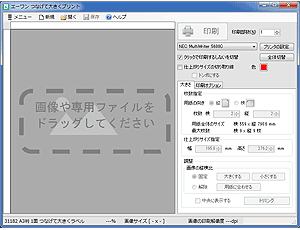 |
||
3.用紙の選択利用する用紙を選び、[OK]ボタンをクリックします。 |
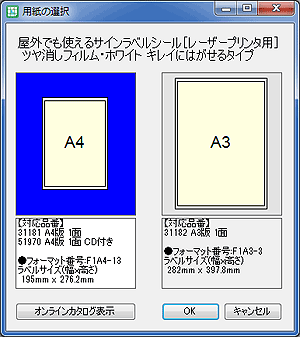 |
||
4.プレビュー画面プレビュー画面に選択した画像が表示されます。 |
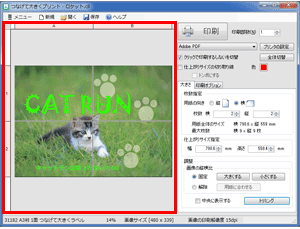 |
||
5.プロパティ画面画面右のプロパティ画面でプリンタの設定や用紙枚数、大きさや印刷位置の調整などを設定します。 |
 |
||
6.印刷印刷の設定内容を確認したら[印刷]をします。 |
 |
||
7.保存と終了操作が終わったら[メニュー]-[保存]や 保存 [保存]ボタンで作成したデザインを保存し、ウィンドウを閉じて終了してください。
|
|||
全体の操作については、ラベル屋さん.comの「はじめてガイド」 をご利用ください。
ここでは『つなげて大きくプリント』で利用するための、イメージの書き出し方法について説明します。
■1.起動と用紙の選択起動ソフトを起動します。インターネットに常時接続出来る環境であれば、ホームページ内の『ラベル屋さん 9 Web 版 をはじめる』ボタンから起動することも可能です。 |
 |
用紙の選択画面下部の検索ボックスに品番を入れて、直接検索することもできます。 |
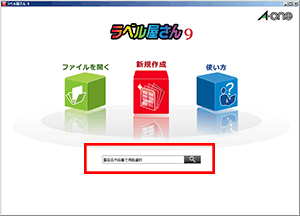 |
| [新規作成]をクリックすると、用途別に用紙が選べます。 | 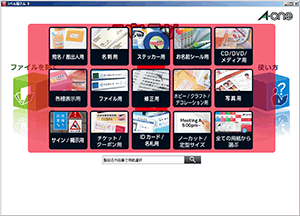 |
| 利用する向きを 決め、[決定]ボタンをクリックします。 | 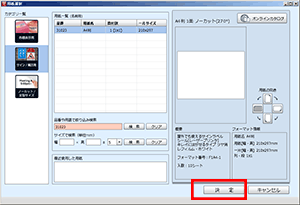 |
■2.テンプレートの利用豊富な機能で、レイアウトを自由に編集することができます。自分でデザインを組むことも、テンプレート(ひな形)を使うことも可能です。 |
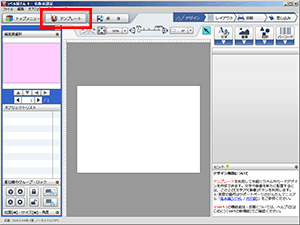 |
左上の「テンプレート」から、様々なデザインのテンプレートを選べ、文字の書きかえや画像を取り込んで、かんたんにオリジナルデザインを作ることができます。
ヒント選んだ用紙と異なる比率のテンプレートは、[縦横比を固定する]にチェックをしてください。 |
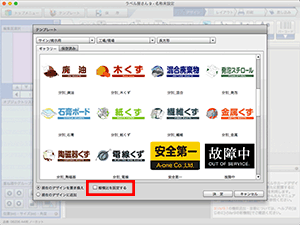 |
■3.イメージの書き出しメニューの[ファイル]の[イメージの書き出し]はファイルの保存が必要です。メッセージが出たら、デザインを保存してください。書き出しイメージの画像解像度と保存形式、範囲を指定し、[書き出し]ボタンをクリックして保存をします。 |
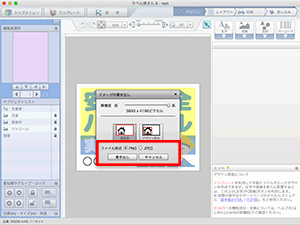 |

![[無料]ラベル屋さん デザインテンプレートも豊富なラベル印刷ソフト](/product/misc/bnr_label.jpg)